魔法猪一键重装系统工具既可以在线重装windows系统,也可以制作u盘启动盘重装系统,非常好用,适合电脑小白.那么它具体是怎么重装系统呢?下面演示下魔法猪装机工具给电脑重装系统教程。
工具/原料:
系统版本:windows10系统
品牌型号:联想小新air13
软件版本:魔法猪一键重装系统工具
工具:1个8g以上的空白u盘
方法/步骤: 魔法猪装机工具制作u盘重装系统步骤:
1.下载安装魔猪一键重装系统工具,准备一个8GB以上空白U盘,然后选择制作系统功能开始制作启动U盘。
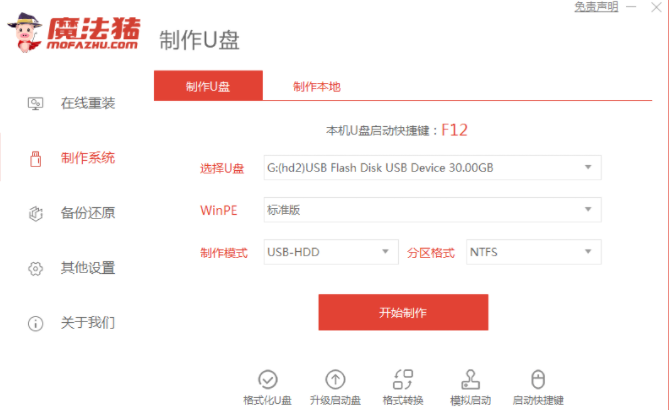
2.选择需要在生产系统列表中安装的操作系统。
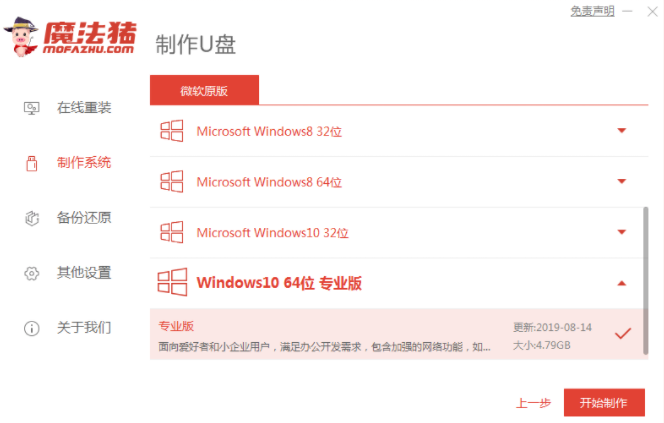
3.创建u盘启动盘需要对u盘进行格式化,选择确定的u盘格式。
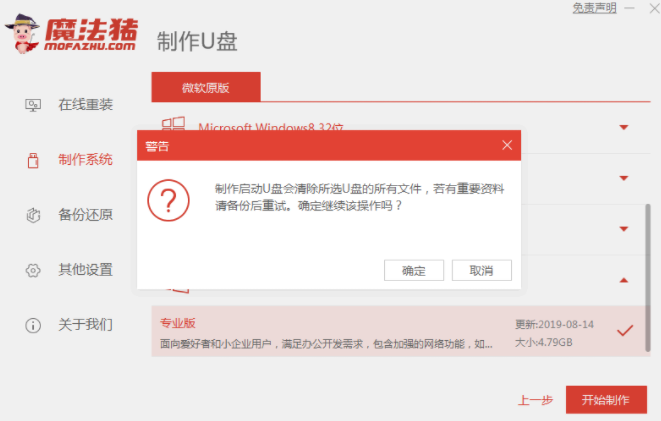
4.在当前载入系统后,自动制作U盘引导程序,并将下载pe系统和备份的资料导入U盘内,在这段时间大家耐心等待。
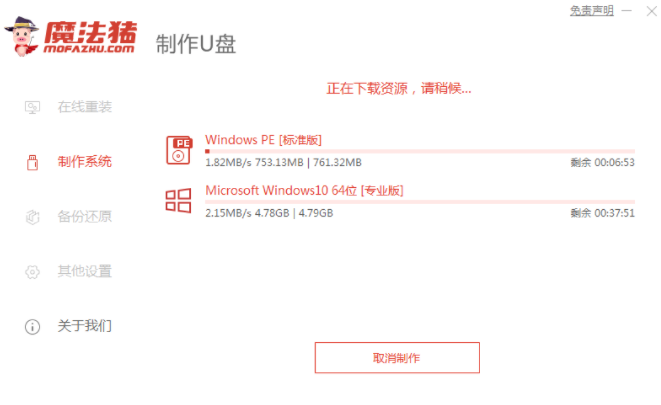
5.等弹出提示U盘已准备好,请拔下u盘。(温馨提示如果发生制作失败,请重做失败的U盘)。
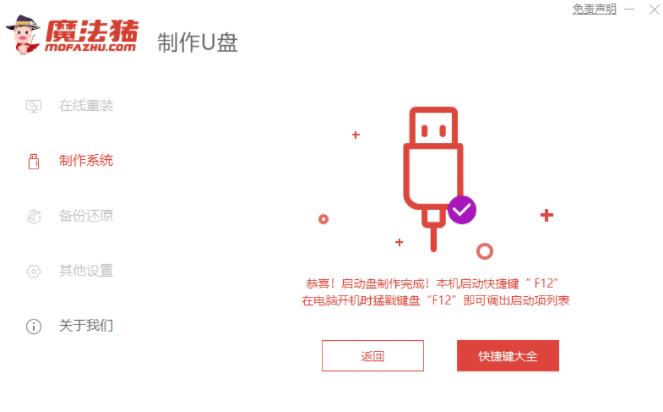
6.插入u盘到电脑上,进入u盘启动界面后选择u盘pe系统进入。
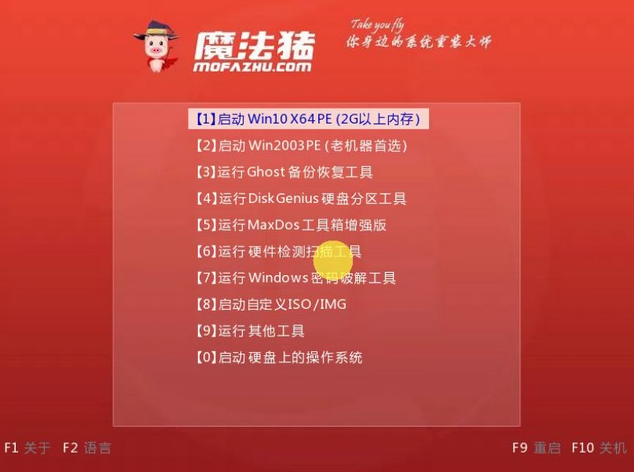
7、进入pe后,就可以打开魔法装机工具进行电脑修补或者重装系统等操作。
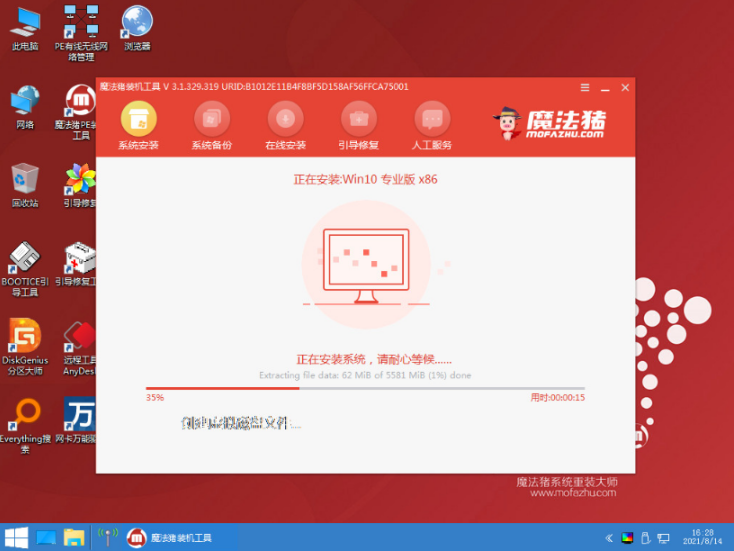
8、最终重启进入到新系统桌面,即表示安装完成。
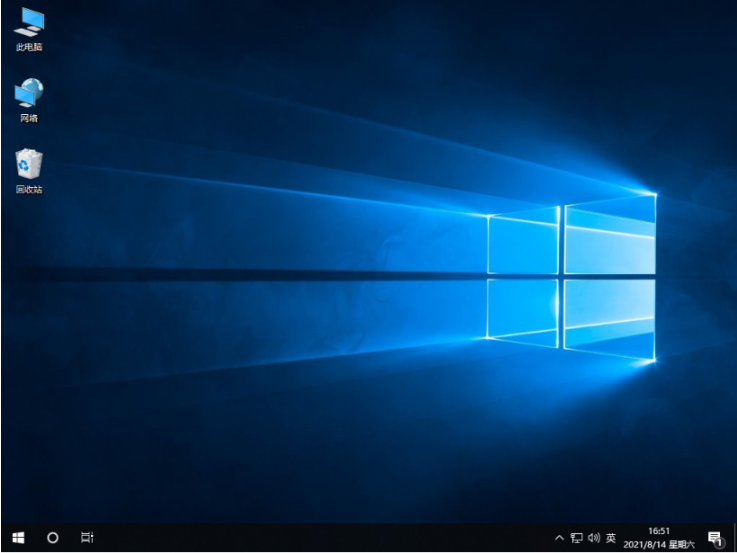
总结:
以上就是魔法猪装机工具给电脑重装系统教程,希望能帮助到大家。